Samsung 2233BW User Manual
Browse online or download User Manual for TVs & monitors Samsung 2233BW. Samsung 2233BW ユーザーマニュアル
- Page / 63
- Table of contents
- BOOKMARKS
- SyncMaster 2233BW/2233GW 1
- 亮度按钮 [ ] 10
- 使用 Kensington 防盗锁 12
- ( ±1.0°) 14
- 安装显示器驱动程序(自动) 16
- 安装显示器驱动程序(手动) 17
- Natural Color 24
- Natural Color 软件程序 24
- 如何安装 Natural Color 软件 24
- 如何删除 Natural Color 软件程序 25
- MagicTune™ 25
- MultiScreen 27
- OSD 锁定和解除锁定 30
- MagicBright 33
- MagicColor 34
- 屏幕上没有图像。无法开启显示器。 44
- 当 MagicTune™ 运行不正常时进行检查。 46
- MagicTune™ 无法正常使用。 46
- 如果显示器发生问题,请检查以下各项。 46
- 拨打“信息”部分提供的电话号码或联系您的经销商。 48
- PowerSaver 50
- 为达到更好的显示效果 57
- 产品信息(避免残影) 57
- 特定应用的建议 58
- 将信息与周期性出现的标识或动态图像一同显示。 58
- 定时更换颜色信息(使用 2 种不同的颜色)。 58
- ISO13406-2 II 60
- 如果您对三星产品有任何咨询或建议, 请联系三星客服中心。 61
- 本文所含信息可能更改,恕不另行通知。 63
Summary of Contents
SyncMaster 2233BW/2233GWLCD 显示器用户手册
显示器初始设置使用向上或向下键选择语言。显示内容将在 40 秒后消失。关闭电源后,再重新打开电源。将会再次显示此信息。它最多可以显示三 (3) 次。请确保在达到最大计数之前调整 PC 的分辨率。 注屏幕上显示的分辨率是此产品的最佳分辨率。调节 PC 分辨率,使其与产品的最佳分辨率相同。正面MENU
调节按钮[ ]这些按钮用于调节菜单中的项目。进入按钮 [ ]激活一个高亮显示的菜单项。按下“ ”,然后在 OSD 关闭时选择视频信号。 (当按下“ ”按钮改变输入模式时,在屏幕的左上角会出现一条消息显示当前模式 - 模拟或数字输入信号。) 注如果选择数字模式,您必须使用 DVI 缆线将显示器
DVI IN 端口将 DVI 缆线连接至显示器背面的 DVI IN 端口。RGB IN 端口将 D-sub 缆线连接至显示器背面的 15 针 RGB IN 端口。Kensington 防盗锁Kensington 防盗锁是一种用于防止系统在公共场所使用时被盗的实用设备。(此锁需另行购买。)有关锁定设
连接连接缆线 将显示器的电源线连接到显示器背面的 power 端口。将显示器的电源线插入附近的插座。 配合您的计算机使用适当连接。 使用显卡上的 D-sub(模拟)接口。•将信号缆线连接到显示器背面的 15 针 D-sub 端口。[RGB IN] 使用显卡上的 DVI(数字)接口。•将 DVI 缆线
使用支架调整基座 注显示器可以倾斜 -1到 20 度。安装基座此显示器可使用 100 mm x 100 mm 符合 VESA 标准的装配接口板。A.显示器B.装配接口板(单独销售)1.关闭显示器并拔下电源线。2.将 LCD 显示器正面朝下放置于平整表面,下垫软布以保护屏幕。3.卸下四只螺丝并从 LC
•请勿使用不符合 VESA 标准螺钉规格的螺钉。请勿将螺钉拧得太紧,否则可能损坏产品,或者导致产品跌落,引发人身伤害。三星对这些意外事件概不负责。•三星对于因使用非 VESA 或非指定壁挂支架或者因消费者未遵循产品安装说明而造成的产品损坏或人身伤害概不负责。•要在墙壁上安装显示器,则应该购买壁挂安装
使用软件显示器驱动程序 注当操作系统提示需要显示器驱动程序时,放入显示器附带的 CD-ROM。驱动程序的安装根据操作系统的不同略有差异。根据操作系统的指示进行适当操作。准备一张空白光盘,从此处所列的互联网网站上下载驱动程序文件。互联网网站:http://www.samsung.com/(全球)安装显
经过认证的此驱动程序可在 Samsung 显示器的主页上找到。http://www.samsung.com/安装显示器驱动程序(手动)Microsoft® Windows Vista, 操作系统1.将手册附带的光盘放入 CD-ROM 驱动器。2.单击 (开始)和“控制面板”。然后双击“Appeara
注本显示器的驱动程序通过相应认证并获得 MS 认证徽标,且本安装不会损坏您的系统。经过认证的此驱动程序可在 Samsung 显示器的主页上找到。6.在“Driver”(驱动程序)选项卡中单击“Update Driver...”(更新驱动程序...)。7.勾选“Browse my computer
9.从画面中的显示器型号列表中选择与您的显示器相匹配的型号,然后单击“Next”(下一步)。 10.依次单击以下画面中的“Close”(关闭) → “Close”(关闭) → “OK”(确定)→ “OK”(确定)按钮。使用软件18
安全说明符号 注请务必遵守这些安全说明,以确保人身安全和防止财产损失。请务必仔细阅读这些说明,并以正确的方法使用本产品。警告/注意否则可能导致人身伤亡。否则可能导致人身伤害或财产损失。 标记惯例严禁 务必阅读并理解请勿拆卸 从插座拔下插头请勿触碰 接地以避免电击电源长时间不使用显示器时,请将您的计算
Microsoft® Windows® XP 操作系统1.将光盘放入 CD-ROM 驱动器。2.单击“Start”(开始) → “Control Panel”(控制面板),然后单击“Appearance andThemes”(外观和主题)图标。3.单击“Display”(显示)图标并选择“Set
6.选择“Don't search, I will...”(不要搜索,我要...)并单击“Next”(下一步),然后单击“Have disk”(从磁盘安装)。7.单击“Browse”(浏览)按钮,然后选择 A:(D:\Driver),在型号列表中选择您的显示器型号并单击“Next”
http://www.samsung.com/9.单击“Close”(关闭)按钮,然后继续单击“OK”(确定)按钮。 10.显示器驱动程序现已安装完毕。Microsoft® Windows® 2000 操作系统如果显示器上出现“Digital Signature Not Found”(未找到数
7.单击“Browse”(浏览)按钮,然后选择 A:(D:\Driver)。8.单击“Open”(打开)按钮,然后单击“OK”(确定)按钮。9.选择您的显示器型号并单击“Next”(下一步)按钮,然后再单击“Next”(下一步)按钮。10.单击“Finish”(完成)按钮,然后单击“Close”(关
1.执行 X86Config 文件后,在第一和第二个画面中按“Enter”(回车)键。2.第三个屏幕用于设置鼠标。3.为您的计算机设置鼠标。4.然后是选择键盘。5.为您的计算机设置键盘。6.然后是设置显示器。7.首先,为显示器设置行频。(可直接输入刷新率。)8.为显示器设置"vertica
如何删除 Natural Color 软件程序在“Start”(开始)菜单中选择“Setting/Control Panel”(设置/控制面板),然后双击“Add/Delete a program”(添加/删除程序)。从列表中选择 Natural Color 并单击“Add/De-let
系统要求OS• Windows 2000• Windows XP Home Edition• Windows XP Professional• Windows Vista™建议在 Windows® 2000 或更高版本中使用 MagicTune™。硬件•32 MB 以上内存•60 MB 以上硬盘空间
MultiScreen使用软件26
安装1.将安装光盘放入 CD-ROM 驱动器。2.单击 MultiScreen 安装文件。 注如果未显示安装软件主画面的弹出窗口,可使用光盘上的 MultiScreen 可执行文件继续安装。3.出现“Installation Shield Wizard”(安装/卸载向导)窗口时,单击“Next”(下
在“Start”(开始)菜单中选择“Setting/Control Panel”(设置/控制面板),然后双击“Add/Delete a program”(添加/删除程序)。从列表中选择 Multiscreen 并单击“Add/Delete”(添加/删除)按钮。使用软件28
请勿强行弯折或拉扯电源插头,也不要将任何重物压在其上。•否则可能导致起火。 请勿将多台设备连接到同一个电源插座。•否则可能因过热导致起火。 请勿在使用本产品时断开电源线连接。•否则可能会引起电击,造成产品损坏。 要断开设备的电源,必须将插头从电源插座拔出,因此电源插头应易于操作。•这可能导致电击
调节显示器直接功能AUTO按“AUTO”按钮时,自动调整画面会出现在动画画面的中央。自动调节可使显示器自行调节为输入模拟信号。将自动调整微调、粗调和位置的数值。(仅在模拟模式下可用)如果自动调整无法正常使用,请再次按下“AUTO ”按钮,更精准地调节图像。如果在控制面板中更改分辨率,将自动执行自动功
此功能用于锁定 OSD,以保持当前的设置状态或阻止他人调整当前设置。锁定:按住 MENU 按钮超过五 (5) 秒,激活 OSD 调整锁定功能。解除锁定:按住 MENU 按钮超过五 (5) 秒,停用 OSD 调整锁定功能。 注尽管 OSD 调整锁定功能已激活,您仍可以调整亮度和对比度,并可使用方向按钮
亮度屏幕上没有显示 OSD 时,可按亮度 ( ) 按钮调节亮度。SOURCE在 OSD 关闭时选择视频信号。OSD 功能图像 亮度 对比度MagicBright色彩MagicColor色温 色彩控制 单色调效果 灰度画面 粗调 微调 清晰度 水平位置 垂直位置OSD语言 透明 显示时间 设置 复
可根据个人喜好,使用同屏菜单改变亮度。MENU → → → , → MENU对比度(在 MagicBright 模式为动态对比度时不可用。)可根据个人喜好,使用同屏菜单改变对比度。( 在 MagicColor 模式为完全和智能时不可用。 )MENU → → , → →
一种模式都有预设的亮度值。您只需按 按键自定义 控制按钮,即可轻松地选择七种设置中的任意一种。•个人设定尽管我们的工程师精心设置,但这些预配置值可能仍无法满足您的视觉偏好。如果发生此类情形,请使用 OSD 菜单调节亮度和对比度。•文本显示用于文档或包含很多文本的作品。•畅游互联网用于文本和图形等
•演示 - 在应用 MagicColor 之前屏幕显示在右侧,在应用 MagicColor 之后屏幕显示在左侧。•完全 - 不仅可显示生动的自然色彩,还可清晰地显示更加真实的自然肤色。•智能 - 清晰地显示生动的自然色彩。MENU → , → → → , → MENU色温可以更改色
单色调效果 , → → , → → , → MENU灰度灰度校正将色彩的亮度更改为中等亮度。•模式 1•模式 2•模式 3MENU → , → → , → → , → MENU调节显示器35您可以通过更改屏幕颜色来更改整个显示器状态。( 在
画面粗调除去垂直条纹等噪声。粗调调节可能会移动屏幕图像区域。可使用水平控制菜单将它重新移至中央。(仅在模拟模式下可用)MENU → , → → → , → MENU微调除去水平条纹等噪声。如果进行微调后仍存在噪点,请在调整频率(时钟频率)后重复此过程。(仅在模拟模式下可用)M
清晰度更改图像清晰度。( 在 MagicColor 模式为完全和智能时不可用。 )MENU → , → → , → → , → MENU水平位置更改显示器整个屏幕的水平位置。(仅在模拟模式下可用)MENU → , → → , → → ,
(仅在模拟模式下可用)MENU → , → → , → → , → MENU OSD语言您可以选择以下2种语言中的一种。 注此语言选择仅影响 OSD 的语言。它不会影响计算机上运行的任何软件。MENU → , → → → , → MENU透明更
请将加热装置尽量放置在远离电源线或本产品的地方。•否则可能导致触电或起火。 请勿将其安装在书柜或壁橱等通风不良的地方。•否则可能因产品内部温度升高而导致起火。 请小心轻放显示器。•否则可能会损坏显示器。 切勿将显示器正面朝下放在地板上。•否则可能会对显示屏造成损坏。 请确保由授权的安装公司安装壁挂
显示时间如果特定时间段内未做出任何调节,会自动关闭菜单。您可以设置关闭菜单前等待的时间。•5 秒•10 秒•20 秒•200 秒MENU → , → → , → → , → MENU 设置复位将产品重新设置为出厂默认值。•否•是MENU → , → →
按键自定义您可指定在按下按键自定义 ( ) 时激活的功能。MENU → , → → , → → , →MENU关机定时器显示器将在指定时间自动关闭。•关•开MENU → , → → , → → , → → , → MENU自动信号
•自动•手动MENU → , → → , → → , →MENU画面尺寸您可更改显示器上的显示画面大小。•自动•宽屏•自动 - 将根据输入信号的画面宽高比显示画面。•宽屏 - 无论输入信号的画面宽高比如何都将全屏显示画面。 注•不支持在标准模式下不可用的信号。•如果将
故障诊断自检功能检查 注您的显示器提供一项自检功能,可通过它检查显示器是否工作正常。自检功能检查1.关闭计算机和显示器。2.从计算机背后拔下视频电缆。3.开启显示器。如果显示器工作正常,可看到下图中的框。如果工作正常时拔下视频电缆或电缆受损,将显示此框。4.关闭显示器并重新连接视频电缆;然后开启计算
如果屏幕上显示消息或屏幕变白,表示显示器工作正常。此时,请检查计算机是否存在问题。核对表 注在请求协助之前,请查看本节中的信息,确定是否能自行解决问题。如果确实需要帮助,请拨打“信息”部分提供的电话号码或联系您的经销商。屏幕上没有图像。无法开启显示器。Q:电源线是否连接正确?A:请检查电源线连接和电
Q:是否使用 DVI 缆线连接?A:屏幕无图像显示可能由以下原因导致:在连接 DVI 缆线前启动系统;或系统正在运行,但某些类型的显卡并未发出视频信号时断开 DVI 缆线连接后重新连接。连接 DVI缆线,然后重新启动系统。看不到同屏显示。Q:您是否已锁定了屏幕菜单 (OSD) 以防止更改?
A: Windows XP :通过选择“Control Panel”(控制面板) → “Appearance and Themes”(外观和主题) → “Display”(显示) → “Settings”(设置)来设置分辨率。A:Windows ME/2000 :通过选择“Control
(如果是这样,将计算机主板送修。)如果安装了新视频卡或组装了计算机,请检查是否已安装(视频)适配器驱动程序和显示器驱动程序。检查屏幕刷新率是否设置在 56Hz ~75Hz 之间。(使用最大分辨率时切勿超出 75Hz 。)如果在安装适配器(视频)驱动程序方面有问题,请在安全模式下启动计算机,并通过“C
注在请求协助之前,请查看本节中的信息,确定是否能自行解决问题。如果确实需要帮助,请拨打“信息”部分提供的电话号码或联系您的经销商。故障诊断47
规格一般一般型号SyncMaster 2233BWLCD 显示屏大小 22英寸 (55厘米)显示面积 47.376 厘米(水平)x29.61 厘米(垂直)点距 0.282 毫米(水平)x0.282 毫米(垂直)同步水平30 ~ 81 kHz垂直56 ~ 75 Hz显示颜色16.7M分辨率最佳分辨率1
请使用干布清洁电源插头或擦拭电源插座。•否则可能导致起火。 在清洁本产品之前,请务必断开电源线。•否则可能导致触电或起火。 清洁本产品时,请先断开电源线,再用干布轻轻擦拭。•(切勿使用蜡、苯、酒精、稀释剂、驱蚊剂、润滑剂或清洁剂等任何化学品。)否则可能改变产品表面外观,并造成产品的指示标签脱落。
环境注意事项运行 温度:10˚C ~ 40˚C (50˚F ~ 104˚F)湿度:10 % ~ 80 %,非冷凝储存 温度:-20˚C ~ 45˚C (-4˚F ~ 113˚F)湿度:5 % ~ 95 %,非冷凝即插即用功能本显示器可安装在任何兼容即插即用的系统上。显示器与计算机系统之间的相互作用可
ROHS规格50
预置计时模式如果从计算机传来的信号与以下预置计时模式相同,将自动调节屏幕。但是,如果信号不同,屏幕将变为黑屏并且电源 LED 点亮。请参阅显卡手册并按以下标准调节屏幕设置。显示模式 行频(kHz )场频(Hz ) 像素时钟(MHz )同步极性(H/V)IBM,640 x 35031.469 70.0
同步水平30 ~ 81 kHz垂直56 ~ 75 Hz显示颜色16.7M分辨率最佳分辨率1680 x 1050@60 Hz最大分辨率1680 x 1050@60 Hz输入信号,终端RGB 模拟、DVI(数字视频接口)兼容数字 RGB0.7 Vp-p ± 5 %分离式水平/垂直同步、复合、SOGTTL
可接受坏点本产品采用的是使用精度超过 1ppm(百万分之一)的先进半导体工艺制成的TFT-LCD 显示屏。但是某些像素点在显示红色、绿色、蓝色或白色时可能太亮或呈黑色。这并不是品质不良所致,请放心使用。例如,本产品包含的 TFT-LCD 子像素数为 5,292,000。 注设计和规格如有更改恕不另
ROHS规格54
预置计时模式如果从计算机传来的信号与以下预置计时模式相同,将自动调节屏幕。但是,如果信号不同,屏幕将变为黑屏并且电源 LED 点亮。请参阅显卡手册并按以下标准调节屏幕设置。显示模式 行频(kHz )场频(Hz ) 像素时钟(MHz )同步极性(H/V)IBM,640 x 35031.469 70.0
信息为达到更好的显示效果 按如下所述调整计算机分辨率和屏幕刷新率,以享受最佳画面质量。如果无法为 TFT-LCD 提供最佳图像显示效果,屏幕上的图像质量可能不稳定。•分辨率:1680 x 1050•场频(刷新率): 60 Hz 本产品采用的是使用精度达到和超过 1ppm(百万分之一)的先进
•使用 20 小时后关闭电源 4 小时•使用 12 小时后关闭电源 2 小时•尽可能使用屏幕保护程序•建议使用单色或动态图像的屏幕保护程序。•通过计算机“显示属性”中的“电源使用方案”将显示器设置为关闭。 特定应用的建议示例)机场、车站、证券市场、银行以及控制系统。建议按照以下说明对您的显示器系统程
避免显示器出现残影的最好方法是在不使用计算机或系统时,运行屏幕保护程序。正常使用 LCD 显示屏时,不会出现残影。正常使用即不断变化的视频图形。LCD 显示屏长时间(超过 12 小时)显示固定图形时,对像素中的液晶 (LC) 进行操作的电极之间的电压可能会产生些许差别。电极之间的压差会随
请勿尝试仅通过拉动线缆或信号线来移动显示器。•否则,显示器可能会跌落,并导致触电、产品损坏或因线缆损坏而导致起火。 请勿仅通过拉动电源线或信号线向前后左右搬动或移动产品。•否则,显示器可能会跌落,并导致触电、产品损坏或因线缆损坏而导致起火。 确保通风口未被桌子或遮帘挡住。•否则可能因产品内部温度升
我们的LCD 显示器符合ISO13406-2 II类像素缺陷标准信息59
附录三星全球服务网 注如果您对三星产品有任何咨询或建议, 请联系三星客服中心。60North AmericaU.S.A 1-800-SAMSUNG(726-7864) http://www.samsung.com/usCANADA 1-800-SAMSUNG(726-7864) http://www
附录61GERMANY 01805 - SAMSUNG(726-7864 € 0,14/Min)http://www.samsung.deHUNGARY 06-80-SAMSUNG(726-7864) http://www.samsung.com/huITALIA 800-SAMSUNG(726
术语点距 显示器上的图像由红、绿、蓝点组成。这些点越靠近,分辨率就越高。相同颜色的两点之间的距离称为“点距”。单位:毫米垂直刷新率 每秒钟必须多次重复绘制屏幕,才能为用户创造并显示图像。每秒钟的重复频率称为垂直刷新率或刷新率。单位:Hz示例:如果同一光束每秒种重复60次,即为 60Hz 赫兹。水平刷
请勿将本产品安装在不稳定的位置,如不稳定的搁架、不平整的表面或容易受外部振动影响的位置。•否则产品可能会跌落,从而导致人身伤害甚或损坏本产品。•如果在易受外部振动影响的位置使用本产品,可能会损坏本产品,并导致起火。 在移动本产品时,请关闭电源,并拔下电源插头、天线线缆以及所有与产品相连的线缆。
调节产品角度或支架高度时,请小心谨慎。•如果您的手或手指被卡住,可能会造成人身伤害。•此外,如果产品倾斜幅度过大,可能会跌落从而导致人身伤害。 请勿将本产品安装在儿童可以触碰到的较低位置。•否则,产品可能坠落,并导致人身伤害。•由于本产品前部较重,请将其安装在水平稳固的表面上。 请勿将任何重物放在
介绍包装清单 注请确保显示器包装箱中随附有下列物件。如果有任何物件丢失,请与您的经销商联系。请联系本地代理商购买可选件。开箱显示器手册快速安装指南 保修卡(某些地区可能不适用)用户指南缆线D-Sub 缆线 电源线 DVI 缆线(可选件)其他 清洁布 缆线固定环 注仅作为一项独特的产品功能适用于高度
More documents for TVs & monitors Samsung 2233BW










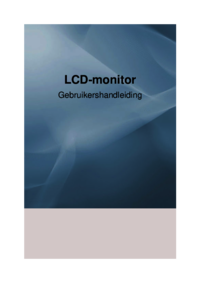


























 (118 pages)
(118 pages) (47 pages)
(47 pages) (91 pages)
(91 pages) (42 pages)
(42 pages) (73 pages)
(73 pages) (52 pages)
(52 pages) (44 pages)
(44 pages) (57 pages)
(57 pages)







Comments to this Manuals